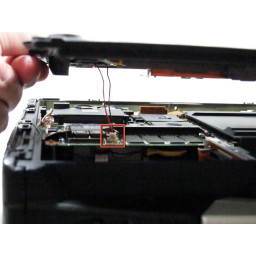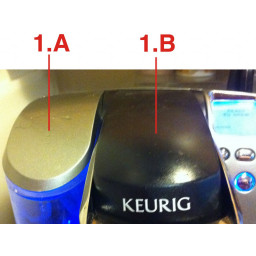Ваша заявка или вопрос будут отправлены 10-ти наиболее подходящим по сферам деятельности сервисным центрам Москвы. Всего в Москве - 5 192 сервисных центра, которые ремонтируют 374 вида техники.
Замена материнской платы Panasonic Toughbook CF-29

- ВКонтакте
- РћРТвЂВВВВВВВВнокласснРСвЂВВВВВВВВРєРСвЂВВВВВВВВ
- Viber
- Skype
- Telegram
Шаг 1
Найдите дверцу отсека для батареи на левой стороне ноутбука.
Шаг 2
Найдите дверь для жесткого диска на правой стороне ноутбука
Шаг 3
Переверните устройство вверх дном так, чтобы ручка была обращена от вас.
Откройте отсек оптического привода, сдвинув его защелку вправо.
Найдите механизм освобождения оптического привода в нижней части ноутбука.
Шаг 4
Начните с переворачивания ноутбука вверх ногами с ручкой к себе.
С помощью крестообразной отвертки размера 0 удалите 4 винта, удерживающие крышку плунжера.
Шаг 5
Удалите черно-белые провода, подключенные к беспроводной карте, просто потянув вверх.
Шаг 6
Отключите 3 кабеля
Поднимите коричневую петлю, чтобы освободить кабель
Вытяните кабель вверх и наружу
Шаг 7
Сдвиньте защелку вправо, а затем вниз, чтобы разблокировать ее.
Вытащите аккумулятор.
Шаг 8
Нажмите и сдвиньте защелку вверх, чтобы открыть дверцу жесткого диска.
Вытащите жесткий диск.
Шаг 9
Сдвиньте крышку защелки вправо.
Шаг 10
Снимите панель и отложите ее в сторону.
С помощью крестообразной отвертки размера 0 удалите эти 8 маленьких винтов.
Шаг 11
Отогните черную крышку, чтобы обнажить зажимы, удерживающие беспроводную карту.
Шаг 12
Удалите 2 длинных винта, обозначенных красными кружками
Удалите оставшиеся винты, обозначенные синим
Шаг 13
Нажмите на выставленный переключатель влево, чтобы извлечь оптический привод.
Шаг 14
С помощью крестообразной отвертки размера 1 удалите оставшиеся 8 винтов.
Шаг 15
Используя пару пластиковых открывающих инструментов, отодвиньте две металлические лапки от карты.
Шаг 16
На задней панели устройства открутите три винта, окружающих последовательный порт.
Шаг 17
Используйте пластиковый инструмент открытия, чтобы снять, но НЕ снимать заднюю крышку, потому что она запечатана с помощью клея.
Шаг 18
Теперь беспроводная карта должна легко отсоединиться от материнской платы.
Потяните карту горизонтально от себя, чтобы вынуть ее из корпуса.
Шаг 19
Поднимите материнскую плату, как показано, потяните на себя, а затем вверх.
Пока не пытайтесь полностью удалить материнскую плату, иначе вы можете разрушить соединения
Шаг 20
Будьте осторожны при поднятии крышки, так как это может повредить некоторые соединения.
Медленно поднимите крышку, чтобы отсоединить красный и белый провода, соединяющие динамик со звуковой картой.
Шаг 21
Отсоедините белый ленточный кабель, белый разъем кластера и ленточный кабель рядом с кластером.
Шаг 22
Теперь задняя крышка должна быть отключена, и вы можете получить доступ к внутренней части корпуса.
Шаг 23
Удалить доску.
Комментарии
Пока еще нет ниодного комментария, оставьте комментарий первым!
Также вас могут заинтересовать
Вам могут помочь


Лаборатория ремонта